Atajos para teclado Windows

Los usuarios de Windows solemos usar el mouse para todo lo relacionado a las tareas que se desarrollan en la laptop, pero en realidad tenemos disponibles una gran cantidad de atajos que pueden ser muy útiles para trabajar o estudiar de manera más rápida y eficiente.
Lee también: ¿Cómo poner arroba (@) en un teclado de laptop o PC?
Muchas combinaciones de teclas básicas de Windows se han vuelto populares a lo largo de los años, como por ejemplo, Ctrl + C (copiar) o Ctrl + V (pegar). Por ello, en este artículo del Experto Hiraoka te compartimos diferentes trucos de teclado para laptops que te permitirán aumentar tu productividad de forma sencilla con solo apretar una o dos teclas.
Tabla de Contenido |
▷ ¿Qué es un comando y atajo de teclado?
Un comando o atajo es cualquier acción que se realiza presionando una o más teclas del teclado y que nos permite lograr un objetivo en nuestra laptop o PC, es decir, dar una orden a un proceso sin utilizar un tipo de otros dispositivos de entrada, como es el caso del mouse.
Un ejemplo de esto se presenta al utilizar un procesador de textos como Word. Cuando necesitamos guardar el archivo en el que estamos trabajando, usualmente movemos el cursor del ratón hacia la barra de menú, hacemos clic en la pestaña "Archivo" y luego seleccionamos la opción "Guardar". Sin embargo, podemos lograr lo mismo de manera más eficiente mediante un simple atajo de teclado, como presionar las combinaciones “Ctrl S” o “Ctrl G” (dependiendo del idioma configurado en nuestro dispositivo). Esto desencadenará el mismo resultado: la aparición de un cuadro de diálogo que nos permite establecer el título del archivo y guardarlo.
▷ ¿Cómo funcionan los comandos y atajos de teclado?
La manera en que funcionan los comandos y atajos del teclado tiene una explicación simple: para realizar un atajo específico en Windows, solo necesitas presionar las teclas apropiadas simultáneamente.
Para que entiendas mejor cómo es que funciona la acción, toma nota de cuáles son las teclas más importantes:
- Ctrl: Teclas que se encuentran habitualmente en los extremos derecho e izquierdo del teclado.
- Bloq Mayús: se utiliza para escribir letras mayúsculas, suele aparecer a la izquierda del teclado alfabético.
- Windows: Tecla con el logo de Windows y suele estar a la izquierda de la barra espaciadora.
- Alt: Suele encontrarse junto a la barra espaciadora, al lado izquierdo. Cuidado con confundirla con “Alt Gr”
- Alt Gr: Se encuentra a la derecha de la barra espaciadora. Algunos teclados carecen de ella.
- F1-12: Las teclas de función están situadas en la parte superior del teclado.
- Tab: Se identifica con dos flechas dirigidas en sentido opuesto y se encuentra en el lado izquierdo del teclado.

Encuentra diferentes modelos de laptops en oferta
| COMPRAR AQUÍ |
▷ ¿Cuáles son los principales comandos y atajos para teclados de laptops?
Si utilizas Windows todos los días, puedes agilizar tus actividades aprendiendo las combinaciones de teclas más importantes que realizan las funciones básicas del sistema operativo, lo que te permitirá completar tus tareas más rápidamente.
► Comandos y atajos de teclados indispensables:
- Ctrl + C: Copiar
- Ctrl + V: Pegar
- Ctrl + X: Cortar
- Ctrl + Z: Deshacer la última acción
- Ctrl + Y: Repite la última acción que ha sido anulada
- Ctrl + U: Subrayado
- Ctrl + I: Cursiva
- Ctrl + A: Seleccionar todo
- Ctrl + B: Buscar
- Ctrl + O: Abrir un nuevo documento
- Ctrl + P: Imprimir
- Ctrl + S: Guardar archivo
- Ctrl + W: Cierra la ventana activa
- Ctrl + D: Mover a la papelera de reciclaje

► Comandos de teclado del sistema Windows
- F1: Ayuda
- Ctrl + ESC: Abre el menú de Inicio
- ALT + TAB: Cambia entre programas abiertos
- ALT + F4: Salir del programa que tengas abierto
- MAYÚS + SUPR: Elimina un elemento de forma permanente
- Tecla Win + L: Bloquea el equipo sin tener que utilizar la combinación de teclas Ctrl + ALT + SUPR
- ALT + Enter: Ir directo a las propiedades de un archivo seleccionado
► Atajos para Chrome en Windows
- Ctrl + N: Abre una ventana nueva
- Ctrl + T: Abre una pestaña nueva
- Ctrl + Shift + N: Abre una ventana nueva en modo incógnito
- Presionar Ctrl + O y luego seleccionar un archivo: Permite abrir un archivo desde la PC
- Ctrl + 9: Cambia a la última pestaña.
- Ctrl + Tab o Ctrl + Av Pág: Cambia a la siguiente pestaña.
- Ctrl + Shift + Tab o Ctrl + Re Pág: Cambia a la pestaña anterior
- Alt + F4 o Ctrl + Shift + W: Cierra la ventana actual.
- Ctrl + W o Ctrl + F4: Cierra la pestaña actual o emergente
- Alt + Inicio: Abre la página de inicio en la ventana actual
- Alt + F o Alt + E o F10: Abre el menú principal
- Ctrl + Shift + B: Alterna la barra de marcadores
Lee también: Las mejores marcas de laptops 2024
▷ Atajos de teclado básicos de Word
Son los atajos más comunes y se usan para las tareas más frecuentes en Word:
- Ctrl + A: Abrir un nuevo archivo.
- Ctrl + B: Buscar en el documento.
- Ctrl + C: Copiar.
- Ctrl + D: Alinear el texto a la derecha.
- Ctrl + E: Seleccionar todo el texto.
- Ctrl + F: Tabular texto.
- Ctrl + G: Abrir opciones de guardado.
- Ctrl + H: Tabular texto.
- Ctrl + J: Justificar el texto a derecha e izquierda.
- Ctrl + K: Cursiva.
- Ctrl + L: Reemplazar (menú Buscar y reemplazar)
- Ctrl + M: Cambiar la tipografía (ventana Fuente)
- Ctrl + N: Negrita.
- Ctrl + P: Imprimir.
- Ctrl + Q: Alinear texto a la izquierda.
- Ctrl + R: Cerrar el documento.
- Ctrl + S: Subrayar texto.
- Ctrl + T: Centrar. Alinear el texto al centro.
- Ctrl + U: Abre un nuevo documento en blanco.
- Ctrl + V: Pegar (texto de la copia).
- Ctrl + X: Cortar.
- Ctrl + Y: Rehacer el último cambio.
- Ctrl + Z: Deshacer el último cambio.
▷ Atajos de teclado básicos de Excel
Son los atajos más comunes y se usan para las tareas más frecuentes en Excel:
-
Ctrl+A: Muestra el cuadro de diálogo Abrir.
-
Ctrl+B: Muestra el cuadro de diálogo Buscar.
-
Ctrl+C: Copia las celdas seleccionadas.
-
Ctrl+D: Copia una fórmula hacia la derecha sobre el rango seleccionado.
-
Ctrl+E: Selecciona todas las celdas de la hoja actual.
-
Ctrl+G: Guarda el libro de trabajo.
-
Ctrl+I: Muestra el cuadro de diálogo Ir a.
-
Ctrl+J: Copia una fórmula hacia abajo sobre el rango seleccionado.
-
Ctrl+K: Aplica formato de cursiva al texto seleccionado.
-
Ctrl+L: Muestra el cuadro de diálogo Reemplazar.
-
Ctrl+N: Aplica formato de negrita al texto seleccionado.
-
Ctrl+P: Muestra el cuadro de diálogo Imprimir.
-
Ctrl+R: Cierra el libro de trabajo.
-
Ctrl+S: Subraya el texto seleccionado.
-
Ctrl+T: Muestra el cuadro de diálogo Crear tabla.
-
Ctrl+U: Nuevo libro de trabajo.
-
Ctrl+V: Pega el contenido del portapapeles.
-
Ctrl+X: Corta las celdas seleccionadas.
-
Ctrl+Y: Rehace la última acción deshecha.
-
Ctrl+Z: Deshace la última acción.
-
Ctrl+1: Muestra el cuadro de diálogo Formato de celdas.
-
Ctrl+2: Aplica formato de negrita al texto seleccionado.
-
Ctrl+3: Aplica formato de cursiva al texto seleccionado.
-
Ctrl+4: Subraya el texto seleccionado.
-
Ctrl+5: Aplica el efecto de tachado al texto.
-
Ctrl+6: Oculta o muestra los objetos de la hoja.
-
Ctrl+8: Muestra los símbolos de esquema en la hoja.
-
Ctrl+9: Oculta las filas seleccionadas.
-
Ctrl+0: Oculta las columnas seleccionadas.
▷ ¿Cómo poner arroba (@) en el teclado?
Para poder escribir arroba (@) usando el teclado de tu laptop, solo debes presionar las teclas Alt Gr + Q. Si vas a usar el teclado numérico de tu computadora portátil, es necesario que presiones las teclas Ctrl + Alt + 2 o Alt + 64. En caso en tu teclado aparezca el @ en el número 2, recuerda utilizar Alt Gr +2. Por otra parte, en un teclado en inglés, las opciones son Shift + 2 (Estados Unidos) o Shift + ' (Reino Unido).
Si aún no puedes escribir arroba (@) desde tu teclado, puedes hacerlo a través del navegador de tu preferencia. Es sencillo, lo único que debes hacer es colocar la palabra “arroba” en el buscador y una vez que salgan los diferentes resultados, copia y pega el @ donde lo necesites. De esta forma, podrás tener este símbolo muy utilizado para los correos electrónicos, redes sociales y más.

También te puede interesar:
- ¿Cómo elegir una laptop para estudiar o trabajar desde casa?
- 10 laptops recomendadas para estudiantes 2024
- Tarjeta gráfica: ¿qué es y cómo funciona?
- Las mejores laptops HP 2024
- Características y funciones de los procesadores Intel Core
- AMD Ryzen vs. Intel Core: ¿cuál es el mejor procesador para una laptop?
- Características de los Procesadores AMD Ryzen



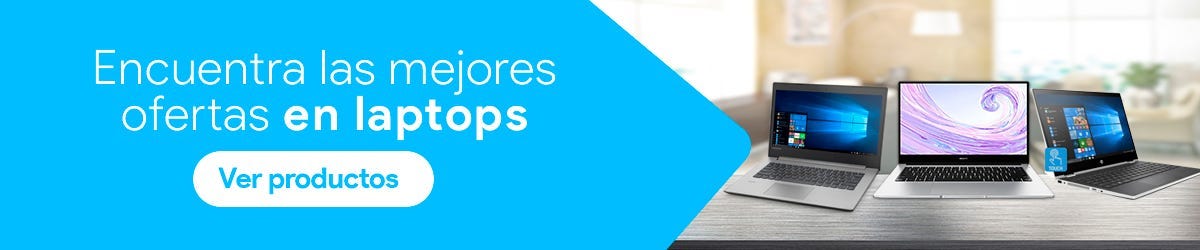










Comentarios